Чи знаєте ви, що замість того, щоб тягнутися до свого iPhone, коли надходить дзвінок, ви можете відповісти на нього на своєму Mac? Якщо ви активно працюєте, переглядаєте веб-сторінки чи граєте в ігри, ви можете побачити вхідний дзвінок на екрані свого Mac і відповісти на нього одним клацанням. Це зручний спосіб вести розмову FaceTime поки ваш iPhone заряджається в іншому місці або в іншому кінці кімнати.
Зміст
- Вимоги до телефонних дзвінків Mac
- Налаштуйте iPhone на надсилання дзвінків на Mac
- Налаштуйте свій Mac на прийом викликів
- Відповідайте на телефонні дзвінки на Mac
- Увімкніть і налаштуйте сповіщення FaceTime на Mac
Ми пояснимо вимоги, налаштування та параметри, щоб ви могли почати відповідати на телефонні дзвінки Mac.
Рекомендовані відео
легко
5 хвилин
комп'ютер Mac
iPhone
Додаток FaceTime
Вимоги до телефонних дзвінків Mac
Щоб почати, переконайтеся, що ваші Mac і iPhone збігаються Вимоги Apple до безперервності. Потім переконайтеся, що на місці:
- Ви ввійшли в iCloud і FaceTime на обох пристроях з однаковим Apple ID.
- На обох пристроях увімкнено Wi-Fi.
- Ваші пристрої підключені до однієї мережі через Wi-Fi або Ethernet.
Якщо все налаштовано, ви можете перейти до налаштування кількох налаштувань, щоб ці дзвінки проходили.
Налаштуйте iPhone на надсилання дзвінків на Mac
Щоб дозволити відповіді на дзвінки на вашому Mac, потрібно ввімкнути відповідне налаштування на вашому iPhone.
Крок 1: ВІДЧИНЕНО Налаштування і виберіть Телефон.
Крок 2: У розділі «Дзвінки» виберіть Дзвінки на інших пристроях.
Пов'язані
- Ви можете грати майже в будь-яку гру Windows на Mac — ось як
- Як об’єднати файли PDF у Windows, macOS або в Інтернеті
- 32-дюймовий M3 iMac від Apple може зіткнутися з ще однією затримкою
крок 3: Увімкніть перемикач угорі, щоб Дозволити дзвінки на інших пристроях.
крок 4: У розділі «Дозволити дзвінки» ввімкніть перемикач для вашого Mac.
Потім ви можете торкнутися стрілка угорі ліворуч, щоб вийти з налаштувань телефону, а потім закрити налаштування.
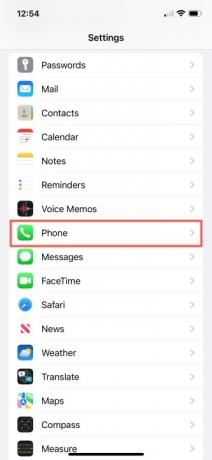
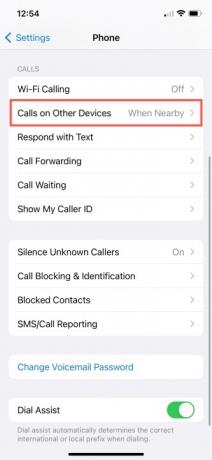

Налаштуйте свій Mac на прийом викликів
Щоб почати отримувати дзвінки в MacOS, просто поставте прапорець у налаштуваннях FaceTime.
Крок 1: ВІДЧИНЕНО FaceTime на вашому Mac.
Крок 2: Виберіть FaceTime > Уподобання із панелі меню.
крок 3: Виберіть Налаштування у верхній частині наступного вікна.
крок 4: Поставте прапорець для Дзвінки з iPhone.
Потім ви можете закрити налаштування, клацнувши значок X у верхній лівій частині вікна.

Відповідайте на телефонні дзвінки на Mac
Коли ви отримуєте телефонний дзвінок на свій iPhone, ви можете відповісти на нього на своєму Mac за допомогою програми FaceTime. Коли надходить дзвінок, ви повинні побачити банер або сповіщення.
Потім виконайте одну з таких дій:
- Натисніть Відповідь щоб прийняти дзвінок.
- Натисніть відхилити щоб переслати виклик на голосову пошту.
- Натисніть стрілку поруч відхилити до відправити дзвінок на голосову пошту і отримати нагадування про дзвінок.
Увімкніть і налаштуйте сповіщення FaceTime на Mac
Щоб не пропустити дзвінок, ви можете налаштувати сповіщення для програми FaceTime на вашому Mac відповідно до ваших уподобань.
Крок 1: ВІДЧИНЕНО Системні налаштування за допомогою піктограми на панелі Dock або піктограми Apple на панелі меню.
Крок 2: Виберіть Сповіщення та фокус.
крок 3: Виберіть Сповіщення у верхній частині наступного вікна.
крок 4: Виберіть FaceTime зліва.
крок 5: Праворуч увімкніть верхній перемикач для Дозволити сповіщення.
Виберіть банери або Оповіщення залежно від варіанту, який ви віддаєте перевагу. Банери є тимчасовими, а сповіщення залишаються на екрані, доки ви не вживете з ними певних дій.
За бажанням поставте прапорці біля решти елементів. Ви можете показувати сповіщення на екрані блокування та в Центрі сповіщень, відображати значок програми зі значком, відтворювати звуки для сповіщень, показувати попередній перегляд і дозволяти групування сповіщень.
Коли закінчите, закрийте системні налаштування за допомогою X у верхній лівій частині вікна.

Зручно відповідати на дзвінки з iPhone, коли ви працюєте чи граєте на Mac. Перевірте, щоб переконатися, що ви не отримуєте небажаних дзвінків як заблокувати дзвінки на вашому iPhone.
Рекомендації редакції
- Це приховане меню назавжди змінило те, як я користуюся своїм Mac
- M3 MacBook Pro може вийти раніше, ніж хтось очікував
- Встановлення важливого оновлення безпеки для пристроїв Apple займає лише кілька хвилин
- Як macOS Sonoma може виправити віджети — або зробити їх ще гіршими
- Я сподіваюся, що Apple принесе цю функцію Vision Pro на iPhone
Оновіть свій спосіб життяDigital Trends допомагає читачам стежити за динамічним світом технологій завдяки всім останнім новинам, цікавим оглядам продуктів, проникливим редакційним статтям і унікальним у своєму роді коротким оглядам.




